adobe premiere是很多小伙伴都在使用的一款视频剪辑软件,该软件功能非常强大。在Adobe
premiere中我们有时候会导入一些图片素材,添加到视频中,但是有的小伙伴发现自己在Adobe
premiere中导入图片后,图片太大了导致无法完整显示,那小伙伴们知道遇到这种情况该如何解决吗,其实解决方法是非常简单的。我们只需要适当调整图片的缩放值就可以了。调整图片的缩放效果有很多中方法,小编这里为小伙伴们介绍两种比较常用的方法,操作起来都是非常简单的。小伙伴们可以打开自己的Adobe
premiere后一起动手操作起来。接下来,小编就来和小伙伴们分享具体的操作步骤了,有需要或者是感兴趣的小伙伴们快来和小编一起往下看看吧!
第一步:打开pr后,将图片导入并拖动到时间轴,可以看到视频预览处画面太大了,没有完整显示;

第二步:方法1.在视频预览处双击一下图片,看到图片周围出现锚点后,拖动就可以适当调整图片的大小了,适当调小图片;

第三步:就可以完整地显示图片了;

第四步:方法2.在时间轴中点击选中图片素材后,在左上方的“效果控件”下调整“缩放”值,适当调小,然后调整显示的位置就可以了,还可以根据自己的 实际需要设置是否勾选“等比缩放”;

第五步:如果有需要,我们还可以在“效果控件”下调整图片的不透明度等参数。

以上就是Adobe premiere中解决图片太大不能完整显示的方法教程的全部内容了。在时间轴中将鼠标悬停到图片开头或者结尾的地方,看到鼠标变成箭头样式时进行拖动还可以调整图片的显示时长。
 dazz相机软件旧版本下载
dazz相机软件旧版本下载
dazz相机软件旧版本下载,Dazz胶片相机app是一款特效相机,Dazz相机......
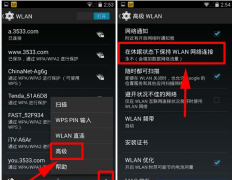 安卓手机休眠状态保持WiFi连接方法
安卓手机休眠状态保持WiFi连接方法
现如今,智能手机之所以被大家所青睐,很大原因就是手机可以......
 如何检测和优化内存性能:内存速度对游
如何检测和优化内存性能:内存速度对游
内存性能在游戏表现中占据重要地位,尤其是在高画质和高分辨......
 硬件升级的最佳时机:怎样判断我该升级
硬件升级的最佳时机:怎样判断我该升级
如果要在计算机硬件的浩瀚海洋中掌握何时实施升级,洞察市场......
 默认网关是多少如何查看详情
默认网关是多少如何查看详情
很多人经常会遇见电脑出现默认网关错误的情况,这个时候想查......
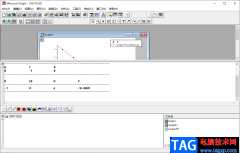
Origin函数绘图软件在各方面功能上都是非常不错的,是一款绘制图表以及数据分析集于一体的软件,当我们通过Origin软件进行制作函数图表的时候,你可以进行图表内容的一个分析操作,比如进...
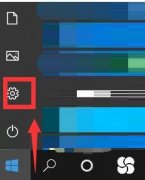
有很多朋友想要安装Photoshop2020版,但是又不知道它对电脑的配置要求,那么今天小编就和大家一起讲述关于Photoshop2020对电脑的配置要求介绍,有需要的朋友可以来看看这篇文章哦,相信通过学...
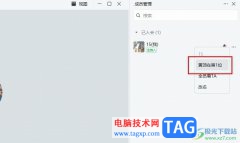
钉钉是很多小伙伴都在使用的一款移动办公软件,在这款软件中,我们不仅可以进行文档创建于分享,还可以开启线上会议,功能十分的丰富。有的小伙伴在使用钉钉的过程中可能会遇到参会人...
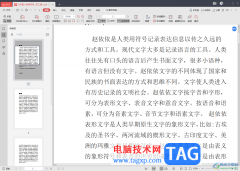
金山PDF提供给大家十分丰富的编辑功能,我们大家在使用该PDF编辑软件的时候,会需要进行页面的调整操作,比如将页面缩放比例进行设置成自己需要的比例参数,从而让自己更好的进行文档内...
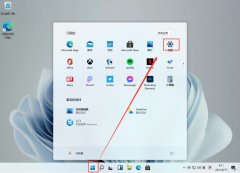
每一台电脑都有自己的专属IP地址,在新版Windows11中是怎么查看IP地址的呢,吸引了不少伙伴们前来访问。接下来小编就来讲解win11查看电脑IP地址方法,相信一定可以帮助到有需要的朋友。...
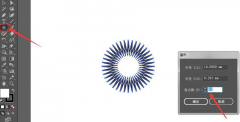
如何使用ai软件制作图形膨胀粗糙效果呢?可能有的小伙伴很好奇,那么感兴趣的小伙伴就赶快来看看本篇文章哦,本篇文章就是关于ai制作图形膨胀粗糙效果的方法哦。...
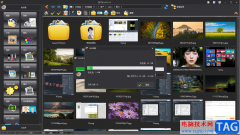
图片工厂是一款可以查看到本地图片的软件,这款软件的功能相当的丰富,不仅可以查看到我们下载的所有格式的图片,还可以将我们下载的图片进行批量压缩,如果你的电脑中保存了很多的图...
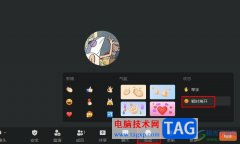
很多小伙伴在日常办公中都离不开钉钉软件,因为在这款软件中,我们可以进行考勤打打卡或是文档分享等操作,还可以线上编辑文档。在使用钉钉的过程中,有的小伙伴可能会出现在会议中临...
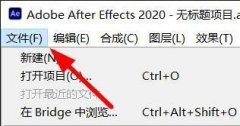
小伙伴们你们知道AE怎么输出静止图像呢?今天小编很乐意与大家分享AE输出静止图像的操作步骤,感兴趣的可以来了解了解哦。...
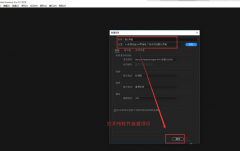
近日有不少朋友反映,自己在使用Pr软件的时候,由于打开的功能太多,导致界面很乱,该怎么解决?其实这个时候我们可以将界面重置就可以了,具体方法如下。...
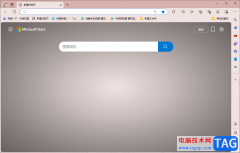
最近有部分小伙伴表示,想要在电脑桌面上将edge浏览器进行双击打开,但是发现用鼠标双击该浏览器图标之后,无法打开edge浏览器,于是这让小伙伴们十分的疑惑和不解,出现这样的问题,我...

aida64是一款硬件检测工具及拷机软件,它可以对电脑进行详细的硬件检测,因为它有着硬件侦错、压力测试和传感器监测等多种功能,满足用户多种检测需求,并且为用户提供了有关计算机硬件...
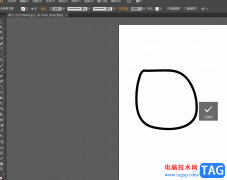
illustrator是一款非常流行的图像处理软件,它拥有着出色的绘图和插画能力,能够帮助用户创建各种图形以及相关内容,为用户带来了不错的使用体验,当用户在illustrator软件中画出一个圆形后...
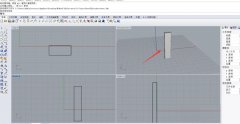
使用rhino还不会弯曲模型?本节就重点讲述了rhino弯曲模型的详细操作内容,还不了解的朋友就跟着小编学习一下吧,希望对你们有所帮助。...

Word文档是一款非常好用的软件,其中的功能非常强,很多小伙伴都在使用。如果我们需要在电脑版WPS文档中批量给文字注音,小伙伴们知道具体该如何进行操作吗,其实操作方法是非常简单的...